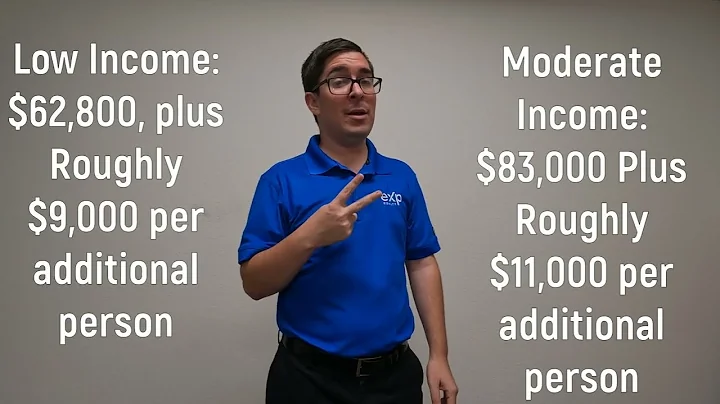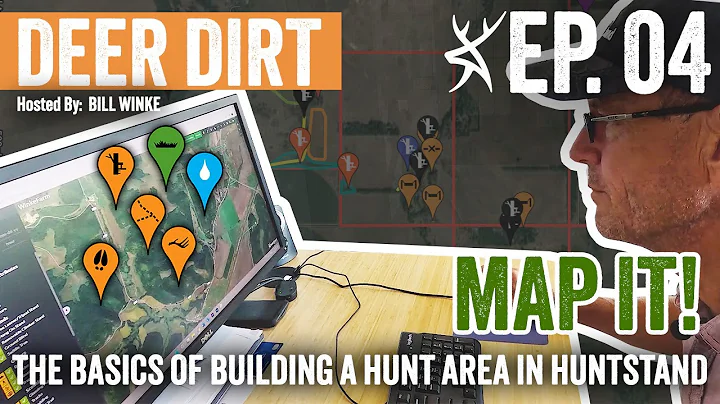Fotos auf Ihrem iPhone schnell und einfach verkleinern!
Inhaltsverzeichnis
- Einführung in die Verwendung der Kurzbefehle-App
- Erstellung eines Verknüpfungssymbols für die Fotoskapp
- Festlegen der gewünschten Größe und des Formats der exportierten Fotos
- Einfügen der Aktion "Bildgröße ändern" in die Verknüpfung
- Anpassen der Breite der Fotos
- Konvertieren der Fotos in das JPEG-Format
- Einstellen der Bildqualität und der Metadatenoptionen
- Teilen der Fotos über verschiedene Methoden
- Erweitern der Verknüpfung für die Bearbeitung mehrerer Fotos
- Speichern der Fotos in verschiedenen Formaten
🖼️ Wie Sie Fotos auf Ihrem iPhone verkleinern können
Möchten Sie wissen, wie Sie Fotos auf Ihrem iPhone schnell und einfach verkleinern können? In diesem Artikel zeige ich Ihnen, wie Sie eine Verknüpfung in der Kurzbefehle-App erstellen, mit der Sie Fotos in der Größe anpassen und in verschiedenen Formaten exportieren können. Diese Verknüpfung ermöglicht es Ihnen auch, die Fotos direkt in E-Mails einzufügen, als Dateien zu speichern oder anderweitig zu teilen.
Einführung in die Verwendung der Kurzbefehle-App
Die Kurzbefehle-App ist eine leistungsstarke Funktion auf Ihrem iPhone, mit der Sie benutzerdefinierte Abläufe erstellen können, um verschiedene Aufgaben zu automatisieren. Mit dieser App können Sie beispielsweise Fotos bearbeiten, Texte übersetzen, E-Mails versenden und vieles mehr. In diesem Artikel konzentrieren wir uns jedoch auf die Verwendung der Kurzbefehle-App, um Fotos zu verkleinern.
Erstellung eines Verknüpfungssymbols für die Fotos-App
Bevor Sie mit der Erstellung der Verknüpfung beginnen können, müssen Sie ein Verknüpfungssymbol für die Fotos-App erstellen. Gehen Sie dazu wie folgt vor:
- Öffnen Sie die Kurzbefehle-App auf Ihrem iPhone.
- Tippen Sie auf "Neue Kurzbefehle erstellen" und geben Sie den Namen "Fotos verkleinern" ein.
- Tippen Sie auf das Symbol neben dem Kurzbefehlenamen und wählen Sie ein Symbol aus der Bibliothek aus oder laden Sie ein benutzerdefiniertes Symbol hoch.
- Tippen Sie auf "Fertig", um das Verknüpfungssymbol zu speichern.
Festlegen der gewünschten Größe und des Formats der exportierten Fotos
Bevor Sie mit der eigentlichen Verknüpfungserstellung beginnen, sollten Sie die gewünschte Größe und das gewünschte Format der exportierten Fotos festlegen. Gehen Sie dazu wie folgt vor:
- Öffnen Sie die Kurzbefehle-App und wählen Sie die Verknüpfung "Fotos verkleinern" aus.
- Tippen Sie auf den Schritt "Bildgröße ändern" und ändern Sie die voreingestellte Größe, um Ihren Anforderungen zu entsprechen.
- Wählen Sie das gewünschte Dateiformat (z.B. JPEG) aus.
- Passen Sie bei Bedarf die Bildqualität und die Einstellungen für die Metadaten an.
Einfügen der Aktion "Bildgröße ändern" in die Verknüpfung
Die Aktion "Bildgröße ändern" ist entscheidend für die Verkleinerung der Fotos. Gehen Sie folgendermaßen vor, um diese Aktion in die Verknüpfung einzufügen:
- Öffnen Sie die Kurzbefehle-App und wählen Sie die Verknüpfung "Fotos verkleinern" aus.
- Tippen Sie auf den Schritt "Aktion hinzufügen" und suchen Sie nach der Aktion "Bildgröße ändern".
- Wählen Sie die Aktion aus und konfigurieren Sie die Parameter, wie beispielsweise die Breite des Fotos.
- Wenn Sie die Breite flexibel gestalten möchten, können Sie einen Benutzereingabe-Schritt hinzufügen, der vor der Aktion "Bildgröße ändern" platziert wird.
Anpassen der Breite der Fotos
Um die Breite der Fotos anzupassen, können Sie entweder eine bestimmte Größe festlegen oder den Benutzer nach der gewünschten Breite fragen. Gehen Sie wie folgt vor:
- Öffnen Sie die Kurzbefehle-App und wählen Sie die Verknüpfung "Fotos verkleinern" aus.
- Tippen Sie auf den Schritt "Bildgröße ändern" und ändern Sie den Parameter "Breite" in "Fragen Sie jedes Mal".
- Fügen Sie einen Eingabeschritt hinzu, der den Benutzer nach der gewünschten Breite fragt.
- Verwenden Sie diese Benutzereingabe als Wert für die Breite in der Aktion "Bildgröße ändern".
Konvertieren der Fotos in das JPEG-Format
Wenn Sie möchten, dass die exportierten Fotos im JPEG-Format vorliegen, fügen Sie einen Schritt hinzu, um die Konvertierung durchzuführen. Gehen Sie dabei wie folgt vor:
- Öffnen Sie die Kurzbefehle-App und wählen Sie die Verknüpfung "Fotos verkleinern" aus.
- Suchen Sie nach der Aktion "Konvertieren" und fügen Sie sie zur Verknüpfung hinzu.
- Diese Aktion verwendet automatisch das Ausgabebild der vorherigen Aktion, in diesem Fall das verkleinerte Foto.
- Wählen Sie das gewünschte Dateiformat (z.B. JPEG) für die Konvertierung aus.
Einstellen der Bildqualität und der Metadatenoptionen
Sie haben die Möglichkeit, die Bildqualität und die Einstellungen für die Metadaten anzupassen. Gehen Sie dabei wie folgt vor:
- Öffnen Sie die Kurzbefehle-App und wählen Sie die Verknüpfung "Fotos verkleinern" aus.
- Beim Hinzufügen der Aktion "Konvertieren" können Sie das Dateiformat auswählen und weitere Einstellungen vornehmen.
- Passen Sie die Bildqualität an, um die Komprimierung zu steuern.
- Entscheiden Sie, ob Sie Metadaten wie den Standort des Fotos beibehalten möchten oder nicht.
Teilen der Fotos über verschiedene Methoden
Nach dem Verkleinern und Konvertieren der Fotos können Sie sie über verschiedene Methoden teilen. Gehen Sie dabei wie folgt vor:
- Öffnen Sie die Kurzbefehle-App und wählen Sie die Verknüpfung "Fotos verkleinern" aus.
- Fügen Sie die Aktion "Teilen" hinzu.
- Diese Aktion ermöglicht Ihnen das Teilen der Fotos über verschiedene Methoden wie E-Mail, Textnachricht, Dateispeicherung oder Rücksendung in die Fotos-App.
- Wählen Sie die gewünschte Teilen-Methode aus und passen Sie die Einstellungen entsprechend an.
Erweitern der Verknüpfung für die Bearbeitung mehrerer Fotos
Die ursprüngliche Verknüpfung funktioniert nur für ein Foto, aber wir können sie erweitern, um auch mit mehreren Fotos zu arbeiten. Gehen Sie dabei wie folgt vor:
- Öffnen Sie die Kurzbefehle-App und wählen Sie die Verknüpfung "Fotos verkleinern" aus.
- Fügen Sie die Aktion "Wiederholen" hinzu und wählen Sie die Option "Mit jedem Element wiederholen".
- Verschieben Sie die Aktionen "Teilen", "Konvertieren" und "Bildgröße ändern" in den wiederholten Bereich.
- Stellen Sie sicher, dass die Aktionen korrekt auf das wiederholte Element anwenden.
- Die Verknüpfung wird nun für jede ausgewählte Foto wiederholt und das Ergebnis wird am Ende gemeinsam geteilt.
Speichern der Fotos in verschiedenen Formaten
Wenn Sie die Fotos in verschiedenen Formaten speichern möchten, können Sie dies einfach tun. Gehen Sie wie folgt vor:
- Öffnen Sie die Kurzbefehle-App und wählen Sie die Verknüpfung "Fotos verkleinern" aus.
- Fügen Sie die Aktion "Speichern in Dateien" hinzu.
- Wählen Sie den Speicherort und das Dateiformat aus.
- Passen Sie die Einstellungen entsprechend an, beispielsweise die Größe und Qualität der Fotos.
Highlights
- Verwenden Sie die Kurzbefehle-App auf Ihrem iPhone, um Fotos einfach zu verkleinern und zu konvertieren.
- Erstellen Sie eine benutzerdefinierte Verknüpfung und fügen Sie ein Verknüpfungssymbol für die Fotos-App hinzu.
- Stellen Sie die gewünschte Größe und das Format der exportierten Fotos ein.
- Passen Sie die Breite der Fotos an und verwenden Sie bei Bedarf die Benutzereingabe.
- Konvertieren Sie die Fotos in das JPEG-Format und ändern Sie die Einstellungen für Bildqualität und Metadaten.
- Nutzen Sie die Teilen-Aktion, um die Fotos über verschiedene Methoden zu teilen.
- Erweitern Sie die Verknüpfung, um mit mehreren Fotos zu arbeiten.
- Speichern Sie die Fotos in verschiedenen Formaten und passen Sie die Einstellungen an.
FAQ
Frage: Kann ich die Verknüpfung verwenden, um Fotos von meiner Kamerarolle zu verkleinern?
Antwort: Ja, Sie können die Verknüpfung verwenden, um Fotos von Ihrer Kamerarolle zu verkleinern. Wählen Sie einfach die gewünschten Fotos aus und teilen Sie sie über die Verknüpfung "Fotos verkleinern".
Frage: Kann ich die Verknüpfung verwenden, um Fotos in mehreren Dateiformaten zu speichern?
Antwort: Ja, Sie können die Verknüpfung verwenden, um Fotos in verschiedenen Dateiformaten zu speichern. Fügen Sie einfach die Aktion "Speichern in Dateien" hinzu und wählen Sie das gewünschte Dateiformat aus.
Frage: Gibt es eine maximale Anzahl von Fotos, die ich mit der Verknüpfung verarbeiten kann?
Antwort: Es gibt keine spezifische Begrenzung für die Anzahl der Fotos, die Sie mit der Verknüpfung verarbeiten können. Beachten Sie jedoch, dass das Verarbeiten einer großen Anzahl von Fotos mehr Zeit und Batterieleistung in Anspruch nehmen kann.
Frage: Kann ich die Verknüpfung auch auf meinem iPad verwenden?
Antwort: Ja, Sie können die Kurzbefehle-App auch auf Ihrem iPad verwenden, um Fotos zu verkleinern. Die Schritte und Funktionen sind auf dem iPad ähnlich wie auf dem iPhone.
Ressourcen
- MacMost.com - Besuchen Sie diese Website, um mehr über die Patreon-Kampagne von MacMost zu erfahren und exklusiven Inhalt und Kursrabatte zu erhalten.
 WHY YOU SHOULD CHOOSE Proseoai
WHY YOU SHOULD CHOOSE Proseoai